登録日: 2018年11月7日
最終更新日: 2020年1月31日
コンテンツID: 00586
対象環境
DocuWorks 8(ライセンス認証版商品)
概要
ライセンス認証の流れ、仕組みについて記載しています。
ライセンス認証とは?
お客様のパソコンに正規のライセンスでDocuWorks 8 をインストールしていただくための仕組みです。
「インターネット経由で富士フイルムビジネスイノベーションのライセンス認証サーバーへアクセスしてライセンスを認証する(オンライン認証)」ことで商品を利用頂けるようになります。
ライセンス認証は、DocuWorks 8 を利用する端末ごとに実施していただく必要がございます。
ライセンス認証の方法
ライセンス認証の方法は、インターネットを経由する方法、ファイルアップロードを利用する方法の2種類がございます。
推奨している方法は、インターネットを経由する方法となり、いつでもライセンス認証を行うことが可能となります。
※ファイルアップロードを利用する場合は、インターネットの接続できるPCに「ライセンス認証情報ファイル」を移動し、「ライセンス認証情報ファイル」をアップロード、処理後、「ライセンスファイル」をダウンロードし、該当端末にて「ライセンスファイル」の取り込みをお願いいたします。
インターネットを利用したライセンス認証
ライセンス認証時に必要な情報
- シリアル番号
- 富士フイルムBIダイレクト情報 ユーザーID(メールアドレス) / パスワード
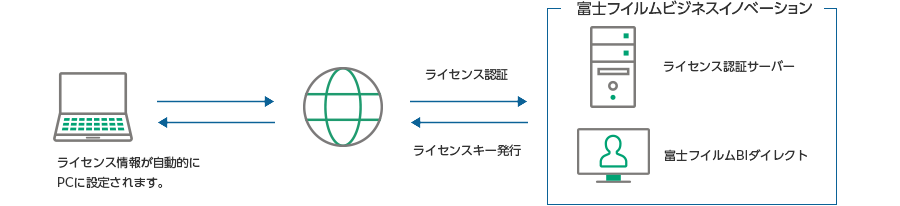
ファイルアップロードでのライセンス認証
ライセンス認証時に必要な情報
- シリアル番号
- 富士フイルムBIダイレクト情報 ユーザーID(メールアドレス) / パスワード
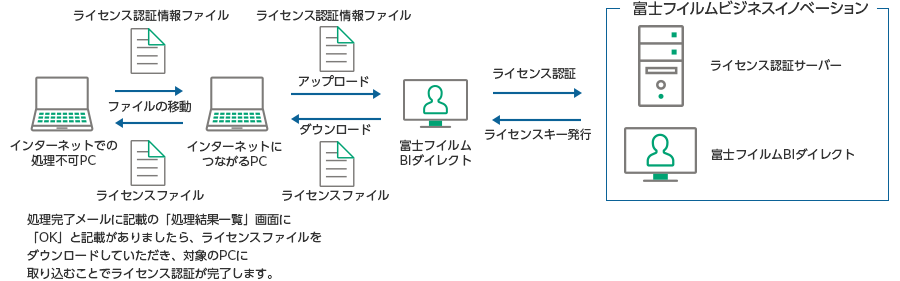
詳しいライセンス認証方法は、以下のリンクにてご確認ください。
詳しいファイルアップロードでのライセンス認証を利用した認証方法は、以下のリンクにてご確認ください。
ライセンスの考え方
ご購入いただきました、シリアル番号によってライセンス認証できる数が異なりますが、1ライセンス1台の端末でご利用いただくことが可能です。
また、DocuWorksをご利用いただかなくなった端末より ライセンス認証の解除 を実施いただくことで、新しい端末にて ライセンス認証 が可能となります。
ライセンス認証の解除がお客様環境にて実施できない場合は、ライセンス認証サポートデスクにご連絡ください。
インターネットを利用したライセンス認証解除
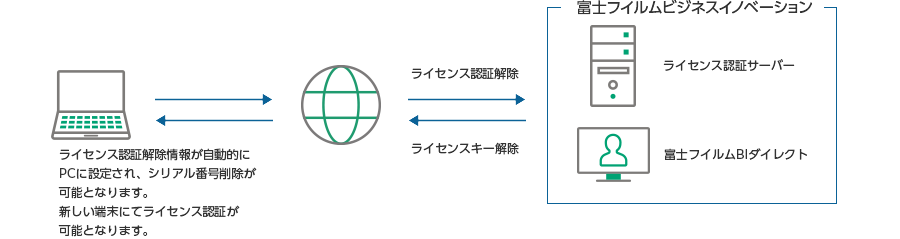
ファイルアップロードでのライセンス認証解除
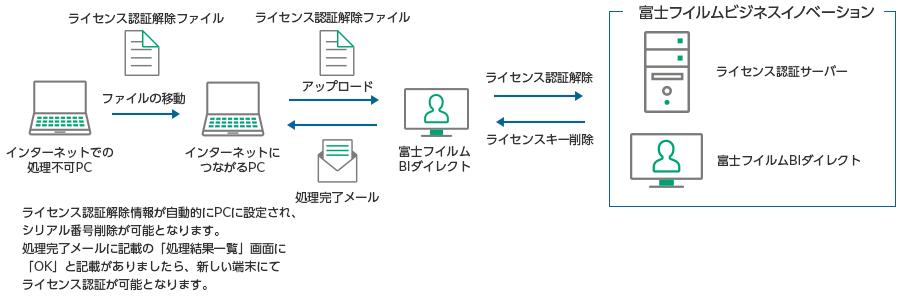
詳しいライセンス認証解除方法は、以下のリンクにてご確認ください。
詳しいファイルアップロードでのライセンス認証解除を利用した認証方法は、以下のリンクにてご確認ください。
ライセンスの管理方法
お客様にて、以下の情報にて管理をしていただきますよう、お願いいたします。
- どの端末にてライセンス認証をしたか
- どのシリアル番号を利用したか
- いつ認証したか
- いつ解除したか
シリアル番号の残りライセンス認証可能数
お買い上げいただいたシリアル番号毎にライセンス認証可能な台数がございます。
パッケージに同封されているライセンス証書をご確認ください。
ライセンス認証可能数の確認は、ライセンス認証サポートデスクにご連絡ください。